Was ist Kharma-Ransomware?
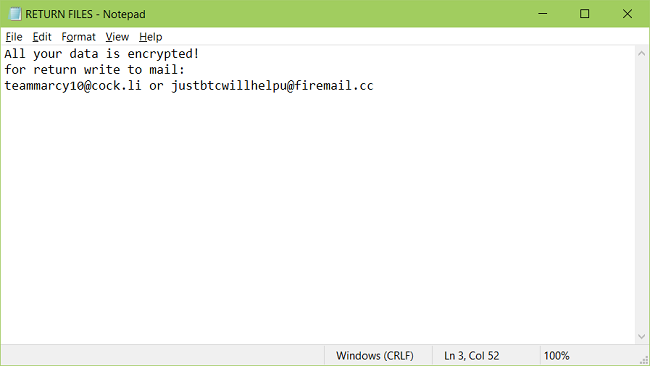
Eine neue Variante der Dharma/Crysis-Ransomware ist erschienen, die die Erweiterung .kharma für verschlüsselte Dateien verwendet. Ransomware ist eine Art bösartige Software, die Dateien auf dem Computer verschlüsselt und als Gegenleistung für ein Entschlüsselungstool eine Zahlung verlangt. Die Kharma-Ransomware kann auf Ihrem Computer landen, nachdem Sie eine angehängte Datei aus einer Spam-E-Mail geöffnet, raubkopierte Software oder Dateien heruntergeladen haben oder die Kriminellen über einen offenen RDP-Port (Remote Desktop Protocol) auf Ihren Computer zugreifen und Kharma auf Ihren Computer herunterladen. Kharma verwendet ein asymmetrisches Verschlüsselungsverfahren (RSA-2048), um wichtige Dateien zu verschlüsseln; asymmetrisch bedeutet, dass es ein Schlüsselpaar gibt: einen zum Verschlüsseln und einen zum Entschlüsseln. Beide werden auf dem Server der Ransomware generiert und der Verschlüsselungsschlüssel wird an den Computer des Opfers gesendet. Kharma hängt eine neue Erweiterung bestehend aus einer eindeutigen ID, einer E-Mail zur Kontaktaufnahme mit Ransomware-Entwicklern und dem Namen der Ransomware-Variante (zum Beispiel *******.[teammarcy10@cock.li].kharma) an die verschlüsselten Dateien an. Kharma hinterlässt auf dem infizierten Computer Lösegeldscheine namens RETURN FILES.txt und Info.hta, in denen um eine Zahlung in Bitcoins gebeten wird.
Info.hta sagt:
ALLE DATEIEN VERSCHLÜSSELT „RSA2048“
ALLE IHRE DATEIEN WURDEN VERSCHLÜSSELT!!! WENN SIE SIE WIEDERHERSTELLEN MÖCHTEN, SCHREIBEN SIE UNS AN DIE E-MAIL teammarcy10@cock.li
IN DEN BRIEF SCHREIBEN SIE IHRE ID, IHRE ID C15006EA
WENN SIE NICHT ANTWORT WERDEN, SCHREIBEN SIE AN E-MAIL: justbtcwillhelpu@firemail.cc
IHR GEHEIMSCHLÜSSEL WIRD 7 TAGE AUF EINEM SERVER GESPEICHERT, NACH 7 TAGEN KANN DIES DURCH ANDERE SCHLÜSSEL ÜBERSCHRIEBEN WERDEN
KOSTENLOSE ENTSCHLÜSSELUNG ZUM BEWEIS
Sie können uns bis zu 5 Dateien zur kostenlosen Entschlüsselung zusenden. Die Gesamtgröße der Dateien muss weniger als 10 MB betragen (nicht archiviert) und die Dateien sollten keine wertvollen Informationen enthalten.
(Datenbanken, Backups, große Excel-Tabellen, etc.)
ENTSCHLÜSSELUNGSVERFAHREN:
Wenn Sie die Entschlüsselungsmöglichkeit sicherstellen, überweisen Sie das Geld auf unsere Bitcoin-Wallet. Sobald wir das Geld erhalten haben, senden wir Ihnen:
1. Entschlüsselungsprogramm.
2. Detaillierte Anleitung zur Entschlüsselung.
3. Und individuelle Schlüssel zur Entschlüsselung Ihrer Dateien.
!WARNUNG!
Benennen Sie verschlüsselte Dateien nicht um.
Versuchen Sie nicht, Ihre Daten mit Software von Drittanbietern zu entschlüsseln, da dies zu dauerhaftem Datenverlust führen kann.
Die Entschlüsselung Ihrer Dateien mit Hilfe von Dritten kann zu einem erhöhten Preis führen (sie addieren ihre Gebühr zu unseren) oder Sie können Opfer eines Betrugs werden.
RETURN FILES.txt sagt:
Alle Ihre Daten sind verschlüsselt!
für Rücksendung an Mail schreiben:
teammarcy10@cock.li oder justbtcwillhelpu@firemail.cc
Laut früheren Opfern der Dharma/Crysis-Ransomware erhielten einige von ihnen das Entschlüsselungstool nach der Zahlung und konnten ihre Dateien wiederherstellen, während andere mehrere Zahlungen leisteten und nichts erhielten. Wenn Sie kein Backup Ihrer Dateien haben, besteht leider keine Chance, sie ohne den Entschlüsseler wiederherzustellen. Dieser Artikel beschreibt einige Möglichkeiten, Ihre Dateien möglicherweise wiederherzustellen, aber keine davon ist eine Garantie.
So entfernen Sie Kharma Ransomware
Wenn Sie über funktionierende Backups Ihrer verschlüsselten Dateien verfügen oder nicht versuchen, verlorene Dateien wiederherzustellen, scannen Sie Ihren Computer mit einem oder mehreren Antiviren- und Anti-Malware-Programmen oder installieren Sie das Betriebssystem komplett neu.
So stellen Sie von Kharma Ransomware verschlüsselte Dateien wieder her
Wenn Sie mit Ransomware verschlüsselte Dateien wiederherstellen möchten, können Sie entweder versuchen, sie zu entschlüsseln oder Methoden zur Dateiwiederherstellung verwenden.
Möglichkeiten zum Entschlüsseln der Dateien:
- Wenden Sie sich an die Ransomware-Autoren, das Lösegeld bezahlen und erhalten Sie möglicherweise den Entschlüsseler von ihnen. Dies ist nicht zuverlässig: Sie senden Ihnen den Entschlüsseler möglicherweise überhaupt nicht oder er ist schlecht ausgeführt und kann Ihre Dateien nicht entschlüsseln.
- Warten Sie, bis Sicherheitsforscher eine Schwachstelle in der Ransomware finden Damit können Sie Dateien entschlüsseln, ohne zu bezahlen. Diese Wendung ist möglich, aber nicht sehr wahrscheinlich: Von Tausenden von bekannten Ransomware-Varianten wurden nur Dutzende als kostenlos entschlüsselbar gefunden. Du kannst besuchen NoMoreLösegeld Website von Zeit zu Zeit, um zu sehen, ob es einen kostenlosen Decryptor für Kharma gibt.
- Verwenden Sie kostenpflichtige Dienste für die Entschlüsselung. Zum Beispiel Antivirus-Anbieter Dr. Web bietet eigene Entschlüsselungsdienste an. Sie sind für Benutzer von Dr.Web Security Space und einigen anderen Dr. Web-Produkten kostenlos, wenn Dr. Web zum Zeitpunkt der Verschlüsselung installiert und ausgeführt wurde (Mehr Details). Laut den Statistiken von Dr. Web liegt die Wahrscheinlichkeit, Dateien wiederherzustellen, bei etwa 10 %.
Andere Möglichkeiten, verschlüsselte Dateien wiederherzustellen:
- Von der Sicherung wiederherstellen. Wenn Sie regelmäßig Backups auf einem separaten Gerät erstellen und von Zeit zu Zeit überprüfen, ob diese in Ordnung sind und Dateien erfolgreich wiederhergestellt werden können, werden Sie wahrscheinlich keine Probleme haben, Ihre Dateien zurückzubekommen. Scannen Sie Ihren Computer einfach mit ein paar AVs und Anti-Malware-Programmen oder installieren Sie das Betriebssystem neu und stellen Sie es dann aus der Sicherung wieder her.
- Stellen Sie einige Dateien aus dem Cloud-Speicher wieder her (DropBox, Google Drive, OneDrive usw.), wenn Sie eine verbunden haben. Auch wenn bereits verschlüsselte Dateien mit der Cloud synchronisiert wurden, bewahren viele Cloud-Dienste alte Versionen geänderter Dateien für einige Zeit (normalerweise 30 Tage) auf.
- Wiederherstellen von Volumenschattenkopien Ihrer Dateien Wenn diese verfügbar sind, versucht Ransomware normalerweise auch, sie zu löschen. Volume Shadow Copy Service (VSS) ist eine Windows-Technologie, die regelmäßig Snapshots Ihrer Dateien erstellt und Ihnen ermöglicht, an diesen Dateien vorgenommene Änderungen rückgängig zu machen oder gelöschte Dateien wiederherzustellen. VSS wird zusammen mit der Systemwiederherstellung aktiviert: Es ist standardmäßig unter Windows XP bis Windows 8 aktiviert und standardmäßig unter Windows 10 deaktiviert.
- Verwenden Sie eine Dateiwiederherstellungssoftware. Dies funktioniert wahrscheinlich nicht für Solid State Drives (SSD – es ist eine neuere, schnellere und teurere Art von Datenspeichergeräten), aber es ist einen Versuch wert, wenn Sie Ihre Daten auf einer Festplatte (HDD – älter und mehr) speichern bisher übliches Speichergerät). Wenn Sie eine Datei von Ihrem Computer löschen – und ich meine vollständig löschen: Verwenden Sie Umschalt + Entf oder leeren Sie den Papierkorb – auf SSD wird sie sofort vom Laufwerk gelöscht. Auf HDD wird es jedoch eher als gelöscht markiert und der Platz, den es auf einer Festplatte belegt – als zum Schreiben verfügbar, aber die Daten sind immer noch da und in der Regel durch spezielle Software wiederherstellbar. Je mehr Sie den Computer jedoch verwenden, insbesondere wenn Sie etwas tun, bei dem neue Daten auf die Festplatte geschrieben werden, desto größer ist die Wahrscheinlichkeit, dass Ihre gelöschte Datei überschrieben wird und endgültig verschwindet. Aus diesem Grund werden wir in diesem Handbuch versuchen, gelöschte Dateien wiederherzustellen (wie Sie sich erinnern, erstellt Ransomware eine verschlüsselte Kopie einer Datei und löscht die Originaldatei), ohne etwas auf einer Festplatte zu installieren. Denken Sie nur daran, dass dies möglicherweise immer noch nicht ausreicht, um Ihre Dateien erfolgreich wiederherzustellen – schließlich schreibt Ransomware, wenn sie verschlüsselte Dateien erstellt, neue Informationen auf eine Festplatte, möglicherweise zusätzlich zu den gerade gelöschten Dateien. Dies hängt tatsächlich davon ab, wie viel freier Speicherplatz auf Ihrer Festplatte vorhanden ist: Je mehr freier Speicherplatz, desto geringer ist die Wahrscheinlichkeit, dass neue Daten die alten Daten überschreiben.
- Dies kann zum Erlöschen Ihrer Garantie führen.
- Bei Laptops ist dies schwieriger, und Sie benötigen ein spezielles Gehäuse (Festplattengehäuse), um eine Festplatte einzubauen, bevor Sie sie an einen anderen Computer anschließen.
- Es ist möglich, den anderen Computer zu infizieren, wenn Sie eine Datei vom infizierten Laufwerk öffnen, bevor Sie das Laufwerk mit AVs scannen und alle gefundene Malware entfernen. oder wenn alle AVs die Malware nicht finden und löschen.
- Starte den Computer neu.
- Sobald Sie einen Startbildschirm sehen, tippen Sie auf F8 gedrückt halten, bis eine Liste mit Optionen angezeigt wird.
- Wählen Sie mit den Pfeiltasten Abgesicherten Modus mit Netzwerkunterstützung.
- Öffentlichkeitsarbeit/Presse Enter.
- Runter halten Windows Schlüssel
 und schlagen X Key.
und schlagen X Key. - Auswählen Herunterfahren oder abmelden.
- Öffentlichkeitsarbeit/Presse Shift Taste und klicken Sie auf Wiederaufnahme.
- Wenn Sie aufgefordert werden, eine Option auszuwählen, klicken Sie auf Erweiterte Optionen => Startup Settings.
- Klicken Sie auf Kostenlos erhalten und dann auf Installieren. Wiederaufnahme in der unteren rechten Ecke.
- Nachdem Windows neu gestartet wurde und Ihnen eine Liste von Optionen anbietet, drücken Sie F5 auswählen Aktivieren Sie den abgesicherten Modus mit Netzwerk.
- Starten Sie den Schatten-Explorer.
- Im oberen linken Teil des Fensters können Sie eine Festplatte (C:\, D:\ usw.) und ein Datum auswählen, an dem ein Snapshot der Dateien erstellt wurde.
- Um eine Datei oder einen Ordner wiederherzustellen, klicken Sie mit der rechten Maustaste darauf und wählen Sie Exportieren….
- Wählen Sie aus, wo Sie die Dateien ablegen möchten.
Darüber hinaus müssen wir 1) Ransomware daran hindern, Dateien zu verschlüsseln, die wir wiederherstellen, wenn Malware noch aktiv ist; 2) Versuchen Sie, von Ransomware gelöschte Dateien nicht zu überschreiben. Der beste Weg, dies zu tun, ist, Ihre Festplatte zu trennen und an einen anderen Computer anzuschließen. Sie können alle Ihre Ordner durchsuchen, mit Antivirenprogrammen scannen, Dateiwiederherstellungssoftware verwenden oder Daten von Volumeschattenkopien wiederherstellen. Es ist jedoch besser, alle benötigten Tools vorher herunterzuladen und den Computer vom Internet zu trennen, bevor Sie die infizierte Festplatte anschließen, nur um sicher zu gehen.
Nachteile dieser Methode:
Eine andere, einfachere Möglichkeit besteht darin, in den abgesicherten Modus zu laden und von dort aus alle Maßnahmen zur Dateiwiederherstellung durchzuführen. Dies bedeutet jedoch, dass die Festplatte verwendet und möglicherweise einige Daten überschrieben werden. In diesem Fall ist es vorzuziehen, nur tragbare Versionen der Wiederherstellungssoftware zu verwenden (die keine Installation erfordern), sie auf ein externes Gerät herunterzuladen und alle wiederhergestellten Dateien auch auf einem externen Gerät zu speichern (externe Festplatte, USB-Stick, CD .). , DVD usw.).
Starten in den abgesicherten Modus:
 Windows XP,
Windows XP,  Windows Vista,
Windows Vista,  Windows-7:
Windows-7:
 Windows-8,
Windows-8,  Windows-8.1,
Windows-8.1,  Windows-10:
Windows-10:
Sichern Sie Ihre verschlüsselten Dateien
Es ist immer ratsam, eine Kopie der verschlüsselten Dateien zu erstellen und diese zu verstauen. Das könnte Ihnen helfen, wenn in Zukunft ein kostenloser Ransomware-Entschlüsseler verfügbar wird oder wenn Sie sich entscheiden, den Entschlüsseler zu bezahlen und zu erhalten, aber etwas schief geht und Dateien beim Entschlüsseln irreparabel beschädigt werden.
Verwenden Sie Dateiwiederherstellungstools, um Dateien wiederherzustellen
Screenshot:

Über Stellar Data Recovery
R-Wiederherstellung

So stellen Sie gelöschte Dateien mit R-Undelete wieder her
Puran Dateiwiederherstellung

Videoanleitung zur Verwendung von Puran File Recovery
Stellen Sie verschlüsselte Dateien aus Schattenkopien wieder her.
Der einfachste Weg, auf Schattenvolumenkopien zuzugreifen, ist die Verwendung eines kostenlosen Tools namens Shadow Explorer. Laden Sie einfach die neueste Version herunter und installieren Sie sie (oder laden Sie die portable Version herunter).
Entfernen Sie die Kharma-Ransomware
Nachdem Sie Ihre wiederhergestellten oder noch verschlüsselten Dateien auf einem externen Gerät gespeichert haben, ist es an der Zeit, Ihren Computer mit AV- und Anti-Malware-Software zu scannen oder, noch besser, das Betriebssystem neu zu installieren, um mögliche Ransomware-Spuren vollständig zu beseitigen. Denken Sie daran, auch Ihr externes Gerät zu scannen, bevor Sie Dateien wieder auf Ihrem Computer speichern!